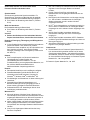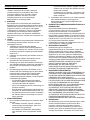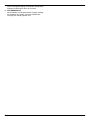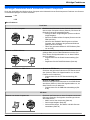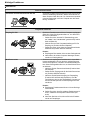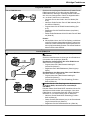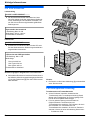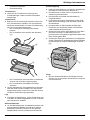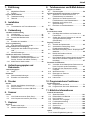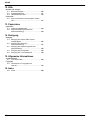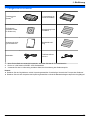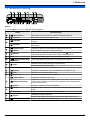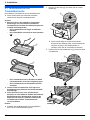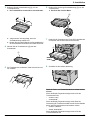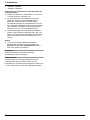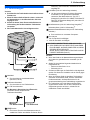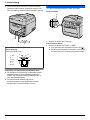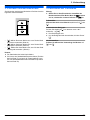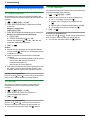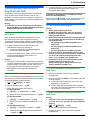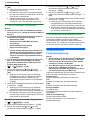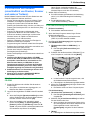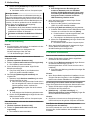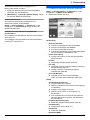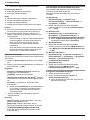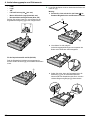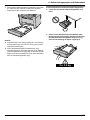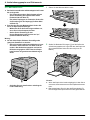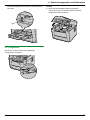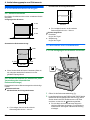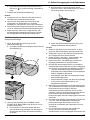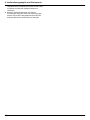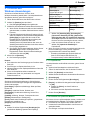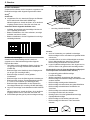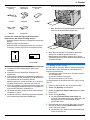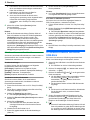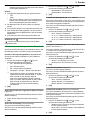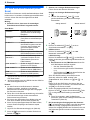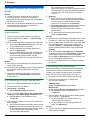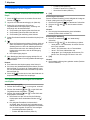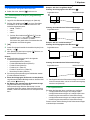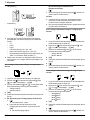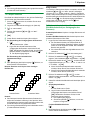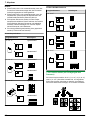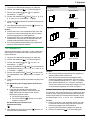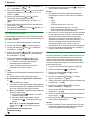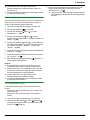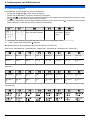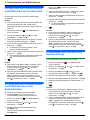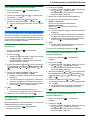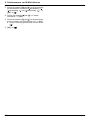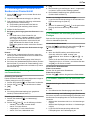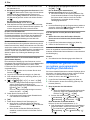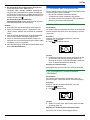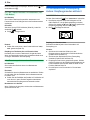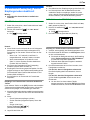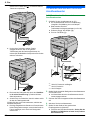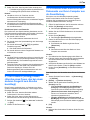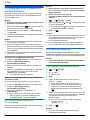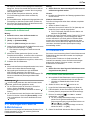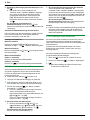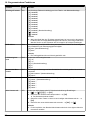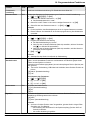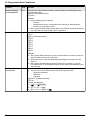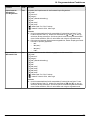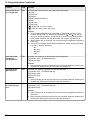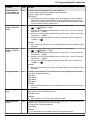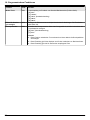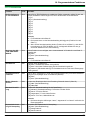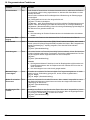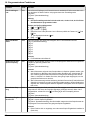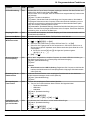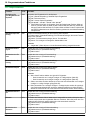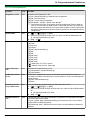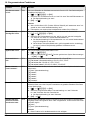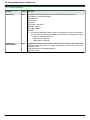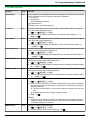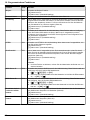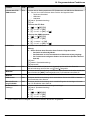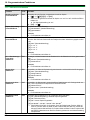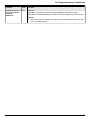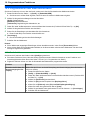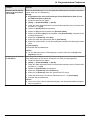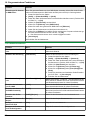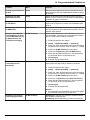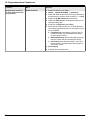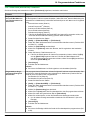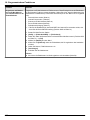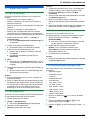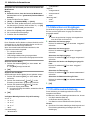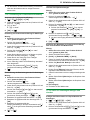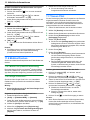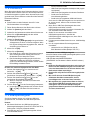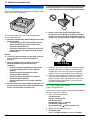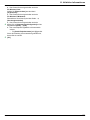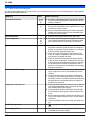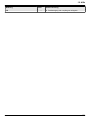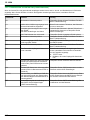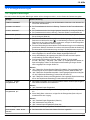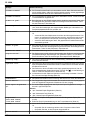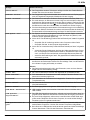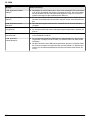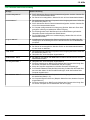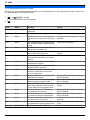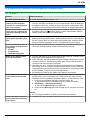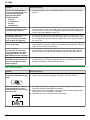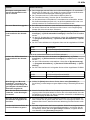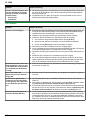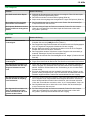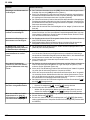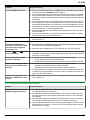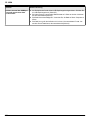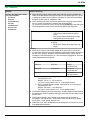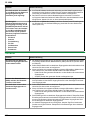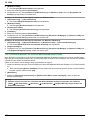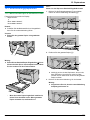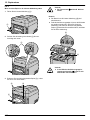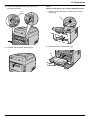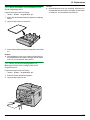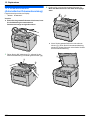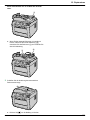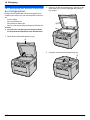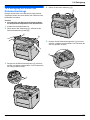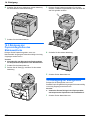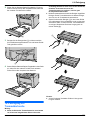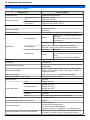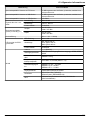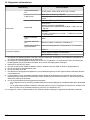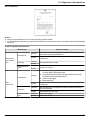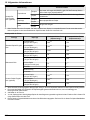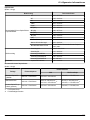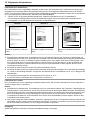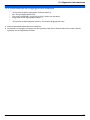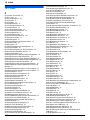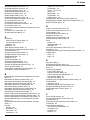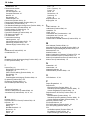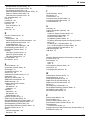Panasonic DPMB311EU Bedienungsanleitung
- Kategorie
- Typ
- Bedienungsanleitung

Bedienungsanleitung
DP-MB311EU
Multifunktionsdrucker
Modell-Nr.
R Schließen Sie das Gerät über ein USB-Kabel an einen Computer erst dann an, wenn Sie beim Setup
der Software “Multi-Function Station” (CD-ROM) dazu aufgefordert werden.
Wahl des Standortes:
Die Standardeinstellung ist Deutschland.
R Zum Ändern der Einstellung siehe Seite 71 (Funktion #114).

Vielen Dank, dass Sie sich für den Kauf dieses
Panasonic-Geräts entschieden haben.
Sprachauswahl:
Sie können die gewünschte Sprache auswählen. Für
Sprachführung, Anzeigen und Berichte wird die gewählte
Sprache verwendet. Die Standardeinstellung ist Englisch.
R Zum Ändern der Einstellung siehe Seite 71 (Funktion
#110).
Wahl des Standortes:
Die Standardeinstellung ist Deutschland.
R Zum Ändern der Einstellung siehe Seite 71 (Funktion
#114).
Vorsicht:
R Reiben oder Radieren auf der bedruckten Seite des
Papiers kann dazu führen, dass der Druck verschmiert.
Hinweis zu Entsorgung, Übertragung und Rückgabe des
Produkts:
R In dem Produkt können private/vertrauliche Informationen
gespeichert werden. Zum Schutz Ihrer privaten/
vertraulichen Daten empfehlen wir, die Informationen aus
dem Speicher zu löschen, bevor Sie das Produkt
entsorgen, übertragen oder zurückgeben (Funktion #159
auf Seite 73).
Umwelt:
R Die Firmenphilosophie von Panasonic bezieht den
Umweltgedanken in jedem Stadium des
Lebensdauerzyklus der Produkte ein, von der
Produktentwicklung zur energiesparenden Bauweise, von
der erhöhten Wiederverwendbarkeit bis zu
abfallvermeidenden Verpackungsverfahren.
Hinweis:
R Das aktuelle Modell ist je nach Land/Region verfügbar.
R Diese Betriebsanleitung erklärt die Schritte für die
Verwendung des Geräts mit einem Computer für
Windows
®
7, Windows Vista
®
und Windows
®
XP.
R Die Abbildungen und Illustrationen in dieser Anleitung sind
vereinfacht.
R Die tatsächlichen Bildschirmdarstellungen und
Bildschirmmeldungen können geringfügig von den in
dieser Anleitung gezeigten Screenshots abweichen.
R Softwarefunktionen und -darstellungen können ohne
Ankündigung verändert werden.
Warenzeichen:
R Microsoft, Windows, Windows Server, Windows Vista,
Internet Explorer und PowerPoint sind Warenzeichen oder
eingetragene Warenzeichen von Microsoft Corporation in
den Vereinigten Staaten und/oder anderen Ländern.
R Adobe, Adobe Reader und PostScript sind Warenzeichen
oder eingetragene Warenzeichen von Adobe Systems
Incorporated in den Vereinigten Staaten und/oder anderen
Ländern.
R Avery ist ein eingetragenes Warenzeichen der Avery
Dennison Corporation.
R Mac, OS X und Bonjour sind Markenzeichen der Apple Inc.,
registriert in den Vereinigten Staaten und anderen
Ländern.
R Google, Google Cloud Print und Android sind
Markenzeichen oder eingetragene Markenzeichen von
Google, Inc.
R Monotype
®
ist ein Warenzeichen von Monotype Imaging
Inc., das im Patent- und Markenamt der Vereinigten
Staaten eingetragen ist und in anderen Ländern
eingetragen sein kann.
R UFST
™
ist ein Warenzeichen von Monotype Imaging Inc.,
das im Patent- und Markenamt der Vereinigten Staaten
eingetragen ist und in anderen Ländern eingetragen sein
kann.
R Alle für diese Produkte verwendeten lateinischen
Zeichensätze unterliegen der Lizenz von Monotype
Imaging Inc.
R
Alle für diese Produkte verwendeten UFST
™
Rasteriser-
und MicroType
®
-Zeichensätze unterliegen der Lizenz von
Monotype Imaging Inc.
R Alle anderen Warenzeichen in dieser Anleitung sind das
Eigentum ihrer jeweiligen Besitzer.
Urheberrecht:
R Dieses Material ist von Panasonic System Networks Co.,
Ltd. urheberrechtlich geschützt und darf nur für interne
Zwecke reproduziert werden. Jede weitere Reproduktion
des Materials, sowohl im Ganzen als auch auszugsweise,
ist ohne schriftliche Genehmigung von Panasonic System
Networks Co., Ltd. nicht gestattet.
© Panasonic System Networks Co., Ltd. 2015
2
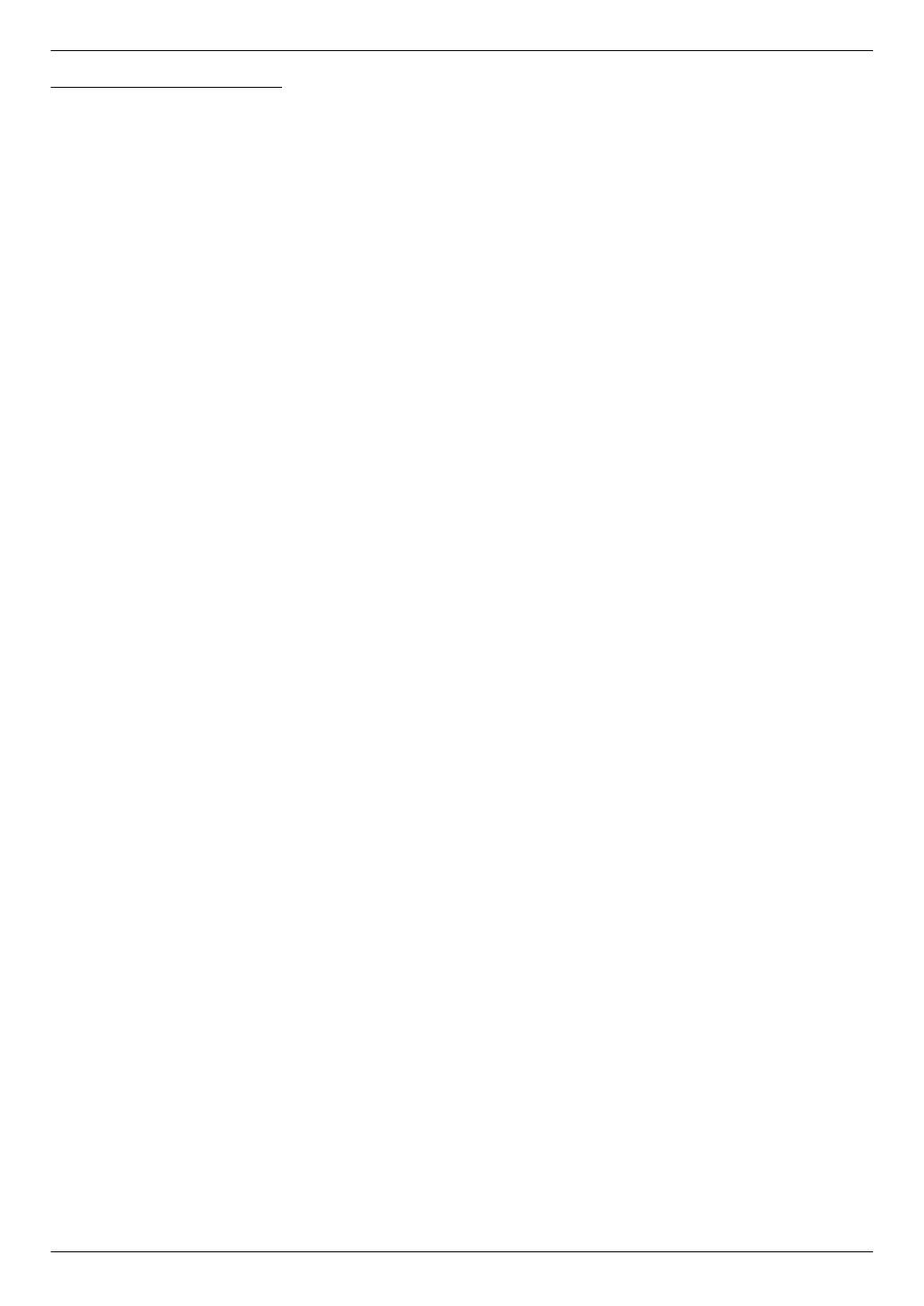
ENDBENUTZERLIZENZVERTRAG
1. SOFTWARE
“Software” bezeichnet die im Paket enthaltenen
Computerprogramme, einschließlich allen Codes,
Techniken, Software-Tools, Formaten, Designs,
Konzepten, Methoden und Ideen, die mit den
Computerprogrammen und der zugehörigen
Dokumentation in Verbindung stehen.
2. EIGENTUM
Das Urheberrecht und alle Rechte des intellektuellen
Eigentums an der lizenzierten Software und allen Kopien
verbleiben bei Panasonic System Networks Co., Ltd. (im
Folgenden “Panasonic”) oder seinen Lizenzgebern
(“Lizenzgeber von Panasonic”). Wenn im vorliegenden
Lizenzvertrag nicht ausdrücklich anders festgelegt,
verbleiben alle Rechte und Rechte des intellektuellen
Eigentums bei Panasonic und/oder dem Lizenzgeber von
Panasonic.
3. LIZENZ
Panasonic erteilt Ihnen hiermit während der Laufzeit dieses
Lizenzvertrags die beschränkte, einfache und nicht
übertragbare Lizenz für:
i.
Installation und Verwendung der Software
ausschließlich mit dem mit der Software gelieferten
Produkt von Panasonic bzw. mit dem Produkt, für das
die Software gemäß der zugehörigen Dokumentation
bestimmt ist.
ii.
Installation und Verwendung der Software auf einem
Computer.
iii.
Verwendung der Software ausschließlich für Ihre
geschäftlichen oder persönlichen Zwecke.
iv.
Anfertigung einer Kopie der Software zu Sicherungs-
oder Installationszwecken, lediglich als Unterstützung
der normalen und vorgesehenen Verwendung der
Software.
v.
Die Übertragung aller Kopien der Software an eine
weitere Partei, durch Übertragung einer Kopie dieses
Lizenzvertrags und der gesamten Dokumentation
zusammen mit mindestens einer vollständigen,
unveränderten Kopie der Software, ist unter folgenden
Voraussetzungen gestattet:
– Sie übertragen gleichzeitig alle vorhandenen
Kopien der Software an diese dritte Partei oder
vernichten alle Kopien der Software,
– Durch eine Übertragung wird Ihr Lizenzvertrag mit
Panasonic beendet,
– Eine Übertragung umfasst ebenso das Produkt von
Panasonic, für das die Software bestimmt ist, und
– Die dritte Partei stimmt mit der ersten Verwendung
der Software diesem Lizenzvertrag zu und ist an
diesen gebunden.
4. EINSCHRÄNKUNGEN
i.
Ohne schriftliche Genehmigung von Panasonic dürfen
Sie nicht:
– die Software verwenden, kopieren, verändern,
zusammenfügen oder übertragen, wenn nicht
ausdrücklich hierin genehmigt,
– die Software zurückentwickeln, dekompilieren
oder nachbilden, wenn nicht gesetzlich erlaubt,
oder
– eine Unterlizenz der Software vergeben oder die
Software oder eine Kopie der Software vermieten,
leasen oder vertreiben.
– die Software in einer Hosting-, Timesharing- oder
Service-Umgebung oder anderweitig zum Vorteil
Dritter verwenden.
ii.
Die Software darf in keiner Form an Länder exportiert
oder reexportiert werden, welche gegen die
Beschränkungen der Exportkontrollgesetze Ihres
Landes verstoßen.
5. HINWEIS FÜR US-AMERIKANISCHE BEHÖRDEN ALS
ENDBENUTZER
Die lizenzierte Software ist eine Handelsware
(“Commercial Item”) wie in 48 C.F.R. 2.101 definiert,
bestehend aus kommerzieller Computersoftware
(“Commercial Computer Software”) und Dokumentation für
kommerzielle Computersoftware (“Commercial Computer
Software Documentation”) im Sinne von 48 C.F.R. 12.212.
Gemäß 48 C.F.R. 12.212 und 48 C.F.R. 227.7202-1 bis
227.7202-4 wird die lizenzierte Software
US-Behörden-Endnutzern als Handelsware und nur mit
jenen Rechten zur Verfügung gestellt.
6. BESCHRÄNKTE GARANTIE
Die Bestimmungen zur Garantie und
Garantiebeschränkung für die Hardware, mit der diese
Software geliefert wird, werden in der zur Hardware
gehörigen Beschränkten Garantieerklärung beschrieben.
Abgesehen von den zuvor genannten ausdrücklichen
Garantien auf Hardware und Medien, wird die Software
ohne Garantie ihrem aktuellen Stand entsprechend zur
Verfügung gestellt. DIESE GARANTIEN ERSETZEN ALLE
ANDEREN GARANTIEN, AUSDRÜCKLICH ODER
IMPLIZIT, EINSCHLIESSLICH, ABER NICHT
BESCHRÄNKT AUF DIE GESETZLICHE
GEWÄHRLEISTUNG DER MARKTFÄHIGKEIT UND
EIGNUNG FÜR EINEN BESTIMMTEN ZWECK.
7. BESCHRÄNKTE RECHTSMITTEL
WEDER PANASONIC NOCH DER LIZENZGEBER VON
PANASONIC ODER VERBUNDENE UNTERNEHMEN,
ZULIEFERER ODER VERTREIBER SIND HAFTBAR FÜR
IHRERSEITS ERLITTENE VERLUSTE,
DATENVERLUSTE ODER ANDERE MUTWILLIGE ODER
FOLGESCHÄDEN, DIE AUS DER VERWENDUNG ODER
FALSCHEN VERWENDUNG DER SOFTWARE
RESULTIEREN. DIES GILT AUCH WENN PANASONIC,
DER LIZENZGEBER VON PANASONIC ODER
AUTORISIERTE VERTRAGSPARTNER ÜBER DIE
MÖGLICHKEIT SOLCHER SCHÄDEN IN KENNTNIS
GESETZT WURDEN. EBENSO WENIG IST PANASONIC,
DER LIZENZGEBER VON PANASONIC ODER
AUTORISIERTE VERTRAGSPARTNER HAFTBAR FÜR
FORDERUNGEN IHRERSEITS, DIE AUF
FORDERUNGEN EINER DRITTEN PARTEI BASIEREN.
8. BEENDIGUNG
Eine Beendigung Ihrer Lizenz ist jederzeit möglich, indem
Sie die lizenzierte Software und alle Kopien davon
vernichten, oder wie hierin beschrieben vorgehen.
Panasonic kann diese Vereinbarung und Ihre Lizenz
beenden, wenn Sie eine der Bestimmungen in diesem
Vertrag nicht einhalten. Sie erklären sich im Falle einer
3

solchen Vertragsbeendigung einverstanden, die lizenzierte
Software und alle Kopien davon zu vernichten.
9. GELTENDES RECHT
Das Inkrafttreten und Eingehen dieses Vertrags unterliegt
den Gesetzen des Landes, in dem die Software dem
ursprünglichen Kunden geliefert wird.
4

Wichtige Funktionen beim Verwenden eines Computers
Durch das Anschließen des Geräts an einen Computer und ein Netzwerk können Sie die bequemen Funktionen zum Scannen
und Senden/Empfangen von Faxen verwenden.
LAN
USB
nScan-Funktionen
Push Scan
Scannen an einen Computer Sie können das Dokument mit dem Gerät einscannen und es
dann an einen Computer schicken (Seite 44). Es können die
folgenden Scannmodi ausgewählt werden:
– Anzeige mit Quick Image Navigator (Scannen an Quick
Image Navigator).
– Speichern als Datei auf dem Computer (Scannen und als
Datei speichern).
– Aktivieren des Standard-E-Mail-Programms auf dem
Computer, dann Anhängen des gescannten Bildes als
Datei (Scannen an E-Mail).
– Öffnen des gescannten Bildes mit OCR-Software (Scan-
nen an OCR).
Scannen an E-Mail-Adresse Sie können das Dokument direkt von dem Gerät aus als an-
gehängte Datei an eine E-Mail-Zieladresse schicken (Sei-
te 44). Gehen Sie folgendermaßen vor, um diese Funktion
zuvor zu aktivieren:
– Programmieren Sie die E-Mail-Servereinstellung (Sei-
te 97).
– Registrieren Sie die E-Mail-Zieladressen (Seite 99).
Scannen an FTP-Server/SMB-Ordner Scannen an FTP-Server:
Sie können das gescannte Dokument an FTP-Server verschi-
cken (Seite 44). Gehen Sie folgendermaßen vor, um diese
Funktion zuvor zu aktivieren:
– Programmieren Sie die FTP-Servereinstellung (Sei-
te 95).
Scannen an SMB-Ordner:
Sie können das gescannte Dokument an einen SMB-Ordner
verschicken (Seite 44). Gehen Sie folgendermaßen vor, um
diese Funktion zuvor zu aktivieren:
– Programmieren Sie die SMB-Ordnereinstellungen (Sei-
te 96).
Pull Scan
Scannen von einem Computer aus Sie können das Dokument von einem Computer aus scannen
(Pull scan) (Seite 46). Die folgenden Anwendungen können
verwendet werden:
– Multi-Function Scan-Anwendung (Seite 46)
– Quick Image Navigator (Seite 46)
– Andere Anwendungen, die TWAIN- oder WIA-Scannen
unterstützen (Seite 46)
5
Wichtige Funktionen

nFaxfunktionen
Faxnachrichten senden
Versenden von Faxnachrichten mit dem PC Sie können ein elektronisches Dokument von Ihrem Computer
aus als Faxmitteilung versenden. Weitere Informationen zu
dieser Funktion finden Sie unter “9.8 Versenden eines elekt-
ronischen Dokuments von Ihrem Computer aus als Faxmit-
teilung” auf Seite 67.
Eingehende Faxanrufe
Empfang PC FAX Sie können Faxdokumente auf Ihrem Computer empfangen
(Seite 68). Gehen Sie folgendermaßen vor, um diese Funk-
tion zuvor zu aktivieren:
– Stellen Sie sicher, dass die PC-Faxeinstellung zuvor
auf “Immer” oder “Verbunden” gesetzt wird (Funktion
#442 auf Seite 83).
– Nehmen Sie zuvor die Computereinstellungen PC Fax
Empfang vor (Funktion #443 auf Seite 68).
– Stellen Sie vorher sicher, dass der Faxvorschau-Modus
deaktiviert ist (Funktion #448 auf Seite 68).
Hinweis:
R Empfangene Faxe werden nicht von dem Gerät gedruckt.
R Nachrichten, die auf den Computer übertragen wurden,
werden vom Gerät gelöscht.
Web-Faxvorschau Sie können ein empfangenes Faxdokument in einem Web-
browser wiedergeben ohne zu drucken und das Dokument
drucken oder speichern, nachdem Sie das Bild bestätigt ha-
ben. Gehen Sie folgendermaßen vor, um diese Funktion zuvor
zu aktivieren:
– Aktivieren Sie den Faxvorschau-Modus (Funktion #448
auf Seite 68).
– Stellen Sie den Zugangscode für die Web-Faxvorschau
ein (Funktion #450 auf Seite 83).
– Aktivieren Sie die Benachrichtigung bei Faxempfang
(Funktion #451 auf Seite 83) (empfohlen). Eine Be-
nachrichtigung wird an den ausgewählten Computer ge-
sandt, wenn der Speicher voll mit empfangenen Doku-
menten ist.
Hinweis:
R Empfangene Faxdokumente können nicht am Gerät ge-
löscht werden.
R Stellen Sie sicher, dass Sie erhaltene Faxdokumente lö-
schen, sobald Sie sie überprüfen oder drucken (Sei-
te 69).
R Wenn der Speicher voll ist, können Sie keine Faxdoku-
mente mehr empfangen.
6
Wichtige Funktionen

Eingehende Faxanrufe
Fax an E-Mail-Adresse Sie können ein empfangenes Faxdokument (Funktion Fax an
E-Mail) automatisch an eine oder mehrere gewünschte
E-Mail-Adressen übertragen. Übertragene Nachrichten wer-
den nicht vom Gerät gelöscht. Gehen Sie folgendermaßen
vor, um diese Funktion zuvor zu aktivieren:
– Wechseln Sie mit dem Gerät in den FAX-Modus (Sei-
te 64).
– Aktivieren Sie die Funktion Fax an E-Mail-Adresse (Funk-
tion #452 auf Seite 83).
– Programmieren Sie die E-Mail-Servereinstellung (Sei-
te 97).
– Registrieren Sie die E-Mail-Zieladressen (empfohlen)
(Seite 99).
– Stellen Sie die Zieladressen für die Funktion Fax an E-Mail
ein (Seite 95).
Hinweis:
R Wir empfehlen Ihnen, den PC-Fax-Empfang zu aktivieren
und Ihren Computer angeschaltet zu lassen, wodurch ver-
hindert wird, dass das Papier/der Speicherplatz des Ge-
räts unnötig benutzt/belegt werden. Für weitere Details zu
dieser Funktion siehe Seite 69.
Internet (E-Mail)-Fax
AÜber den E-Mail-Server
Internet
BDirekt-SMTP
ASenden oder Empfangen des Dokuments per
E-Mail-Server
Sie können das Dokument als Anhang an eine E-Mail-Nach-
richt senden oder empfangen (Seite 69).
Zum Senden des Dokuments über einen E-Mail-Server
stellen Sie zuvor Folgendes ein:
– Programmieren der E-Mail-Servereinstellung für
Internet-Fax (Seite 97).
– Registrieren der E-Mail-Zieladressen (Seite 99) (emp-
fohlen).
Zum Empfangen des Dokuments über einen E-Mail-Ser-
ver stellen Sie zuvor Folgendes ein:
– Programmieren der E-Mail-Servereinstellung für
Internet-Fax (Seite 97).
– Programmieren der POP-Timer-Einstellung (Funktion
#428 auf Seite 81).
BDirektes Senden oder Empfangen des Dokuments an
ein anderes Gerät, das Internet-Fax unterstützt (Di-
rekt-SMTP)
Falls das andere Gerät Direkt-SMTP unterstützt, können Sie
das Dokument direkt senden oder empfangen, ohne einen
E-Mail-Server zu verwenden (Seite 69). Gehen Sie folgen-
dermaßen vor, um diese Funktion zuvor zu aktivieren:
– Aktivieren Sie die Direkt-SMTP-Einstellung (Funktion
#425 auf Seite 81).
– Geben Sie die E-Mail-Adresse (aus) in der Servereinstel-
lung für Internet-Fax ein (Seite 97).
– Registrieren Sie die E-Mail-Adressen etc. (Seite 99).
7
Wichtige Funktionen

Für Ihre Sicherheit
Laserstrahlung
KLASSE 1 LASER PRODUKT
R Der Drucker dieses Geräts verwendet einen Laser.
Wenn Sie andere als die hier angegebenen Bedienele-
mente, Einstellungen oder Verfahren verwenden, set-
zen Sie sich und andere möglicherweise gefährlichen
Strahlungen aus.
Eigenschaften der Laserdiode
Laserleistung: Max. 10 mW
Wellenlänge: 760 nm - 800 nm
Emissionsdauer: fortlaufend
LED-Leuchte
KLASSE 1 LED-PRODUKT
R Schauen Sie nicht direkt ins LED-Licht des CIS, wenn
Sie das Gerät verwenden. Direkter Augenkontakt kann
Augenschäden verursachen.
LED-Leuchte mit CIS-Eigenschaften
LED-Strahlung: Max. 1 mW
Wellenlänge:
Rot: typisch 630 nm
Grün: typisch 520 nm
Blau: typisch 465 nm
Emissionsdauer: fortlaufend
Aufzeichnungspapier-Ausgaberollen und Fixiereinheit
R Während des Druckens und nach dem Drucken ist es in
der Nähe der Aufzeichnungspapierausgangsrollenwelle
(A) und der Fixiereinheit (B) sehr heiß. Das ist normal.
Nicht anfassen.
A
CB
Hinweis:
R Der Bereich um die hintere Abdeckung (C) wird ebenfalls
warm. Das ist normal.
Für eine optimale Leistung
Tonerkartusche und Trommelkartusche
R Achten Sie darauf, dass beim Austauschen der
Tonerkartusche oder Trommelkartusche kein(e) Staub,
Wasser oder Flüssigkeit auf die Trommel gelangt. Dies
könnte die Druckqualität beeinträchtigen.
R Für eine optimale Leistung wird der Einsatz von
Original-Panasonic Tonerkartuschen und
Trommelkartuschen empfohlen. Für Probleme, die durch
das Verwenden von Tonerkartuschen und
Trommelkartuschen entstehen, die nicht von Panasonic
stammen, können wir keine Verantwortung übernehmen:
– Schaden am Gerät
8
Wichtige Informationen

– Schlechte Druckqualität
– Unkorrekter Betrieb
Tonerkartusche
R Lassen Sie die Tonerkartusche nicht lange ohne
Schutzbeutel liegen. Dadurch wird die Druckqualität
beeinträchtigt.
Trommeleinheit
R Bitte lesen Sie die Anweisungen auf Seite 18, bevor Sie
die Trommelkartusche installieren. Die Trommeleinheit
enthält eine lichtempfindliche Trommel. Durch Belichtung
kann die Trommel beschädigt werden.
– Die Trommeleinheit nicht länger als 5 Minuten
belichten.
– Die Trommelfläche nicht berühren oder zerkratzen
(A).
A
A
– Die Trommeleinheit nicht in der Nähe von Staub oder
Schmutz oder in feuchter Umgebung lagern.
– Die Trommeleinheit nicht direktem Sonnenlicht
aussetzen.
R Um die Lebensdauer der Trommelkartusche zu verlängern,
sollte das Gerät niemals unmittelbar nach dem Drucken
ausgeschaltet werden. Lassen Sie es nach dem Drucken
mindestens 30 Minuten lang eingeschaltet.
Lage
R Vermeiden Sie Fehlfunktionen, in dem Sie das Gerät nicht
in die Nähe von starken Magnetfeldern wie z.B. TV-Geräte
oder Lautsprechern aufstellen.
Statische Elektrizität
R Um eine Beschädigung der Schnittstellenanschlüsse oder
anderer elektrischer Bauteile im Gerät durch statische
Elektrizität zu vermeiden, berühren Sie eine geerdete
Metalloberfläche, bevor Sie die Komponenten berühren.
Betriebsumgebung
R Halten Sie dieses Gerät von Vorrichtungen, die elektrische
Störungen fern (z.B. Neonröhren, Motoren etc.).
R Das Gerät muss vor Staub, hohen Temperaturen und
Vibrationen geschützt werden.
R Das Gerät darf nicht direkter Sonnenbestrahlung
ausgesetzt werden.
R Legen Sie keine schweren Gegenstände auf das Gerät.
Wenn Sie das Gerät länger nicht verwenden, ziehen Sie
den Netzstecker.
R Das Gerät sollte von Wärmequellen wie Heizungen,
Küchenofen usw ferngehalten werden. Feuchte Keller
sollten ebenfalls vermieden werden.
R Stecken Sie keine spitzen Gegenstände wie einen Stift in
das Gerät. Der Bereich um das Display herum ist
besonders weich und empfindlich gegenüber Kratzern oder
Risse auf dem glatten Blatt.
R Schlitze oder Öffnungen im Gerät dürfen nicht abgedeckt
werden. Überprüfen Sie die Belüftungsschlitze regelmäßig
und befreien Sie sie mit einem Staubsauger von Staub
(A).
A
A
Pflege
R Wischen Sie die Außenflächen des Gerätes mit einem
weichen Tuch ab. Verwenden Sie kein Benzin, Verdünner
oder Scheuerpulver.
9
Wichtige Informationen

Transportieren des Gerätes
Das Gerät ist schwer. Es wird dringend empfohlen, es nur zu
zweit zu tragen. Halten Sie das Gerät an beiden Seitengriffen
(A) fest, wenn Sie es bewegen.
A
A
Wichtig:
R Tragen Sie das untere Papiereingabefach und das
Gerät nicht auf einmal.
Illegale Kopien
R Das Kopieren bestimmter Dokumente ist gesetzlich
verboten.
Das Kopieren bestimmter Dokumente kann in Ihrem Land/
Gebiet verboten sein. Verurteilte können mit Geld- und/
oder Gefängnisstrafen bedacht werden. Nachfolgend
einige Beispiele von Dokumenten, die in Ihrem Land/
Gebiet mit einem Kopierverbot belegt sein können.
– Währung
– Banknoten und Schecks
– Bank- und Staatsanleihen
– Reisepässe und Personalausweise
– Urheberrechtlich geschütztes Material oder
Warenzeichen ohne Einverständnis des Eigentümers
– Briefmarken und andere handelbare Urkunden
Diese Liste erhebt keinen Anspruch auf Vollzähligkeit
und es wird keine Gewährleistung hinsichtlich Ihrer
Vollständigkeit oder Korrektheit übernommen.
Wenden Sie sich in Zweifelsfällen an Ihren
Rechtsberater.
Hinweis:
R Um illegale Kopien zu verhindern, empfehlen wir das Gerät
in überwachten Räumen aufzustellen.
10
Wichtige Informationen

1. Einführung
Zubehör
1.1 Mitgeliefertes Zubehör .........................................13
1.2 Zubehör ...............................................................14
Lage der Bedienelemente
1.3 Tastenbeschreibung ............................................15
1.4 Übersicht .............................................................17
2. Installation
Installation
2.1 Tonerkartusche und Trommelkartusche ..............18
3. Vorbereitung
Anschlüsse und Einrichtung
3.1 Verbindungen ......................................................21
3.2 Ein-/Ausschalten des Geräts ...............................22
3.3 Auswahl des Betriebsmodus ...............................23
Lautstärke
3.4 Einstellen der Lautstärke .....................................23
Erste Programmierung
3.5 Erste Programmierung des Geräts ......................24
Konfiguration des Netzwerkzugangs
3.6 Konfiguration des Geräts für Zugriff auf das
LAN .....................................................................25
3.7 WLAN-Einstellungen ...........................................25
Installieren und Starten von Software
3.8 Erforderliche Computerumgebung ......................26
3.9 Installieren von Software (einschließlich von
Drucker, Scanner und anderen Treibern) ............27
3.10 Multi-Function Station starten ..............................29
4. Aufzeichnungspapier und
Dokumente
Aufzeichnungspapier
4.1 Papier ..................................................................31
Dokumente
4.2 Dokumentenanforderungen .................................36
4.3 Einstellen von Dokumenten .................................36
5. Drucker
Drucker
5.1 Drucken aus Windows-Anwendungen ................39
5.2 Easy Print Utility ..................................................41
5.3 Direktes Drucken von einem USB-Stick ..............42
6. Scanner
Scanner
6.1 Vom Gerät aus scannen (Push Scan) .................44
6.2 Vom Computer aus scannen (Pull Scan) ............46
7. Kopierer
Kopieren
7.1 Erstellen einer Kopie ...........................................48
7.2 Weitere Kopierfunktionen ....................................49
8. Telefonnummer und E-Mail-Adresse
Eingabe von Zeichen
8.1 Zeicheneingabe ...................................................56
Speichern, Bearbeiten und Löschen von Einträgen
8.2 Speichern von Telefonnummern und
E-Mail-Adressen im Adressbuch .........................58
8.3 Speichern von Telefonnummern und
E-Mail-Adressen in der Zielwahlfunktion .............58
8.4 Bearbeiten und Löschen eines
Speichereintrags .................................................58
8.5 Einrichten von Rundsendetasten ........................59
9. Fax
Faxnachrichten senden
9.1 Grundlegendes Verfahren zum Senden einer
Faxnachricht ........................................................61
9.2 Senden des gleichen Dokuments an mehrere
vorprogrammierte Empfänger
(Rundsenden) ......................................................62
Empfang von Faxen
9.3 Auswahl des Gerätemodus .................................63
9.4 Automatischer Faxempfang: Autom.
Empfangsmodus aktiviert ....................................64
9.5 Manueller Faxempfang: Autom. Empfangsmodus
deaktiviert ............................................................65
9.6 Betrieb des Gerätes mit einem
Anrufbeantworter .................................................66
9.7 Den Faxabruf (Polling) nutzen (Abrufen eines Faxes,
das bei einem anderen Faxgerät zum Abrufen
bereitliegt) ............................................................67
Zusätzliche Faxfunktionen
9.8 Versenden eines elektronischen Dokuments von
Ihrem Computer aus als Faxmitteilung ................67
9.9 Empfangen einer Faxnachricht auf dem
Computer .............................................................68
9.10 Web-Faxvorschau ...............................................68
9.11 Übertragen von Faxen an
E-Mail-Adressen ..................................................69
9.12 Internet-Fax .........................................................69
10. Programmierbare Funktionen
Funktionsübersicht
10.1 Programmieren am Gerät ....................................71
10.2 Programmieren über einen Webbrowser ............94
11. Nützliche Informationen
Nützliche Informationen
11.1 Status des Geräts ..............................................101
11.2 Referenzlisten und Berichte ..............................101
11.3 Der Eco-Modus .................................................102
11.4 Abbrechen von Vorgängen ................................102
11.5 Funktionseinschränkung ...................................102
11.6 Mobiles Drucken ................................................104
11.7 Secure Print .......................................................104
11.8 Probedruck ........................................................105
11.9 USB-Speichergerät ...........................................105
Option
11.10 Unteres Eingabefach (optional) .........................106
11
Inhalt

12. Hilfe
Berichte und Anzeigen
12.1 Berichtsmeldungen ............................................108
12.2 Anzeigemitteilungen ..........................................111
12.3 Netzwerkstatus-Codes ......................................116
Fehlersuche
12.4 Wenn eine Funktion nicht ausgeführt werden
kann ...................................................................117
13. Papierstaus
Papierstaus
13.1 Aufzeichnungspapierstau ..................................129
13.2 Dokumentenstaus (Automatischer
Dokumenteneinzug) ..........................................134
14. Reinigung
Reinigung
14.1 Reinigung der weißen Platte und des
Vorlagenglases ..................................................136
14.2 Reinigung der Rollen des
Dokumenteneinzugs ..........................................137
14.3 Reinigung der Papiereinzugsrollen des
Mehrzweckfachs ................................................138
14.4 Reinigung der Einzugsrollen .............................138
14.5 Reinigung der Trommelkartusche .....................139
15. Allgemeine Informationen
Technische Daten
15.1 Technische Daten .............................................140
Copyrights
15.2 Informationen zu Copyrights und
Lizenzen ............................................................147
16. Index
16.1 Index..........................................................148
12
Inhalt

1.1 Mitgeliefertes Zubehör
Tonerkartusche
(Starter)
*1*2
Trommeleinheit (im
Gerät vorinstalliert)
CD-ROM (ein-
schließlich Treiber
für Drucker etc.)
Kurzanleitung für die
Installation
Anleitung mit wichti-
gen Informationen
Bedienfeld-Anlei-
tung
Netzkabel
*3
Telefonanschluss-
schnur
*3
*1 Wenn Sie das Gerät zum ersten Mal verwenden, verwenden Sie bitte die Tonerstartkartusche.
*2 Druckt ca. 3.000 Seiten bei ISO/IEC 19752 Standardseite.
*3 Verwenden Sie das im Lieferumfang enthaltene Kabel, das Ihrer Nutzung des Geräts entspricht.
Hinweis:
R Bewahren Sie den Originalkarton und die Verpackungsmaterialien für zukünftigen Versand oder Transport des Geräts auf.
R Bewahren Sie nach dem Auspacken die Verpackungsmaterialien und/oder die Netzsteckerkappe entsprechend sorgfältig auf.
13
1. . Einführung
1. Einführung

1.2 Zubehör
n Austauschzubehör
Um einen einwandfreien Betrieb des Geräts zu gewährleisten, empfehlen wir die Verwendung von Panasonic Toner- und
Trommelkartuschen.
Zubehör Modell Nr. (Teilenr.) Ungefährer Ertrag (Seiten)
Tonerkartusche DQ-TCC008X
8.000
*1
Trommeleinheit DQ-DCC018X 18.000
*1 Die angegebenen Ertragswerte stimmen mit ISO/IEC 19752 überein. Die aktuellen Erträge sind je nach Art der gedruckten
Bilder und aufgrund von anderen Faktoren unterschiedlich.
n Optionales Zubehör
Zubehör Modell Nr. (Teilenr.)
Untere Papierkassette KX-FAP107
Hinweis:
R ISO/IEC 19752 Standard ist folgender:
– Umgebung: 23 ± 2 °C / 50 ± 10 % RH
– Druck-Modus: Dauerbetrieb
14
1. Einführung

1.3 Tastenbeschreibung
B IC D E G
LK P SQN O RM U
F
J
A
T
Hinweis:
R Die Zahl H wird nicht in der folgenden Tabelle aufgelistet.
Tasten Beschreibungen
A MfN (Rundsenden) Übertragung eines Dokuments an mehrere Empfänger (Seite 62).
B MhN (Scannen) Wechseln zum Scan-Modus (Seite 23, 44).
C
MmN (Qualität)
Einstellung des Kontrastes (Seite 48) und der Auflösung (Seite 48) beim
Kopieren.
MdN (Qualität)
Einstellung von Kontrast (Seite 61) und Auflösung (Seite 61) bei Versendung
eines Faxes.
D
MoN (Seitenlayout) Erstellen von Kopien mit verschiedenen Seitenlayouts (Seite 51).
MpN (E-Mail) Internetfaxübertragung oder -empfang (Seite 69).
E MsN (Monitor)
Wählen initiieren. Wenn Sie bei Empfang eines Anrufs MsN drücken, können
zwar Sie den anderen Teilnehmer hören, dieser Sie hingegen nicht.
F MOKN Speichern von Einstellungen während der Programmierung.
G
MvN (Automatischen Emp-
fangsmodus)
Aktivierung/Deaktivierung des autom. Empfangsmodus (Seite 64).
I MwN (Stop)
Beenden eines Vorgangs oder einer Programmierung.
Löschen eines Zeichens/einer Ziffer.
J Zielwahltasten Verwendung der Zielwahlfunktion (Seite 58, 61).
K MgN (Unten) Auswahl der Zielwahlplätze 4–6 für die Zielwahlfunktion (Seite 58, 61).
L MlN (Fax) Wechseln zum Fax-Modus (Seite 23, 61).
M MiN (Kopieren) Wechseln zum Kopier-Modus (Seite 23, 48).
N
MnN (Kopiergröße) Auswahl der Kopiengröße (Seite 48).
MTN (Wahlwiederholung)
Wahlwiederholung der zuletzt gewählten Rufnummer. Wenn der Anschluss beim
Senden eines Fax besetzt ist, wiederholt das Gerät den Wahlvorgang automa-
tisch mindestens 2 Mal.
MVN (Pause) Einfügen von Pausen während des Wählens.
O
MqN (Zoom) Vergrößern oder verkleinern eines Dokumentes während des Kopierens (Sei-
te 49).
MRN (Rückfrage) Zugang zu bestimmten Funktionen Ihrer TK-Anlage.
P MrN (Duplex)
Beidseitiges Kopieren (Seite 49).
Scannen oder Senden von 2-seitigen Dokumentenvorlagen (Seite 44, 61).
Q MtN (Menü) Beginn und Beenden der Programmierung.
15
1. Einführung

Tasten Beschreibungen
R
Navigationstaste
Auswahl der gewünschten Einstellungen.
Einstellen der Lautstärke (Seite 23).
MXN (Sortieren) Erstellung einer sortierten Kopie (Seite 51).
MWN (Adressbuch) Suche eines gespeicherten Eintrags (Seite 61).
MuN (Druck) Verwenden der Secure-Print-Funktion (Seite 104).
Verwenden der Probedruck-Funktion (Seite 105).
Verwenden der Direktdruck-Funktionen (Seite 42).
S MECON Aktivierung/Deaktivierung des umweltfreundlichen Modus (Seite 102).
T MWPSN Einfacher WLAN-Anschluss (Seite 25).
U MxN (Start)
Kopieren eines Dokumentes (Seite 48).
Scannen eines Dokuments (Push Scan) (Seite 44).
Ein Fax senden (Seite 61).
Versenden eines Internetfax (Seite 69).
Rückruf-Taste (zur Verwendung der Rückruf-Funktion) (nur für UK)
MRN wird als Zugang zu optionalen Telefonfunktionen verwendet.
Bitte wenden Sie sich für nähere Einzelheiten an Ihre Telefongesellschaft.
Hinweis:
R Wenn Ihr Gerät an einem PBX angeschlossen ist, können Sie durch Drücken auf MRN einige Funktionen Ihres Host-PBX nutzen,
wie beispielsweise die Weiterleitung eines externen Anrufs.
16
1. Einführung

1.4 Übersicht
1.4.1 Vorderseite
HGEDC F
ONM
A B
I K L
J
Netzschalter
USB-Port
Abdeckung des automatischen Dokumenteneinzuges
Ausgabefach
Dokumenteneinzug
Dokumentenführungen
Dokumentenfach
Dokumentenstopper
Lautsprecher
Mehrzweck-Fach
Seitliche Papierführungen
Standard-Papier-Eingabefach
Papierausgabe
Dokumentenausgabe
Dokumentenabdeckung
1.4.2 Rückseite
A
D
E
F
G
B
C
LED
LAN-Schnittstelle
R 10 Base-T/100 Base-TX/1000 Base-T
Hintere Abdeckung
Netzanschluss
Telefonbuchse
Buchse für externes Telefon
USB-Schnittstelle
17
1. Einführung

2.1 Tonerkartusche und
Trommelkartusche
Die enthaltene Tonerkartusche ist eine Starterkartusche.
R Wenn Sie das Gerät zum ersten Mal verwenden,
verwenden Sie bitte die Tonerstartkartusche.
Vorsicht:
R Bitte lesen Sie vor der Installation die folgenden
Anweisungen. Die Trommeleinheit enthält eine
lichtempfindliche Trommel. Durch Belichtung kann die
Trommel beschädigt werden.
– Die Trommeleinheit nicht länger als 5 Minuten
belichten.
– Die Trommelfläche nicht berühren oder zerkratzen
(A).
A
A
– Die Trommeleinheit nicht in der Nähe von Staub
oder Schmutz oder in feuchter Umgebung lagern.
– Die Trommeleinheit nicht direktem Sonnenlicht
aussetzen.
R Lassen Sie die Tonerkartusche nicht lange ohne
Schutzbeutel liegen. Dadurch wird die Druckqualität
beeinträchtigt.
R Füllen Sie keinen Toner in die Tonerkartusche.
Panasonic ist nicht haftbar für Schäden am Gerät oder
Beeinträchtigung der Druckqualität, die durch den
Gebrauch einer nicht von Panasonic stammenden
Tonerkartusche und/oder Trommelkartusche
verursacht werden.
Hinweis:
R Schließen Sie das Mehrzweckfach und Ausgabefach,
bevor Sie die vordere Abdeckung öffnen.
1 Drücken Sie die Taste (A) und öffnen Sie die vordere
Abdeckung.
A
R Wenn sich das Gerät im Schlafmodus befindet,
drücken Sie eine beliebige Taste, um das Gerät für den
nächsten Vorgang in den Standby-Modus zu
versetzen, wenn Sie die Tonerkartusche ersetzen.
2 Entfernen Sie die Trommelkartusche (A), die in dem Gerät
vorinstalliert ist.
A
A
18
2. . Installation
2. Installation

3 Entfernen Sie die Schutzabdeckung (A) von der
Trommelkartusche.
R Die Trommelfläche nicht berühren oder zerkratzen.
A
R “Papierstau” wird angezeigt, bevor die
Schutzabdeckung entfernt wird.
R Bringen Sie nach dem Entfernen der Schutzabdeckung
die Trommelkartusche wieder an und rasten Sie sie ein.
4 Nehmen Sie die Tonerkartusche (A) aus dem
Schutzbeutel.
A
5 Die Tonerkartusche mindestens 5 Mal horizontal hin und
her schütteln.
6 Entfernen Sie die orange Schutzabdeckung (A) von der
Tonerkartusche.
R Berühren Sie nicht die Walze.
A
7 Halten Sie die Tonerkartusche (A) am Griff in der Mitte fest
und drücken Sie sie fest hinein, bis sie einrastet.
A
8 Schließen Sie die vordere Abdeckung.
Wann die Toner- und Trommelkartuschen ersetzt werden
müssen
Wenn das Display Folgendes anzeigt, tauschen Sie die
Tonerkartusche aus.
– “Toner leer”
– “Tonerende”
Wenn das Display Folgendes anzeigt, ist das Ende der
Verwendung der Tonerkartusche fast erreicht. Denken Sie bitte
daran, dass Sie die Kartusche bald ersetzen müssen.
– “Toner schwach”
– “Bald Tonerende”
Wenn das Display Folgendes anzeigt, tauschen Sie die
Trommelkartusche aus.
19
2. Installation

– “Trommel schwach”
– “Trommel erneuern”
Lebensdauer der Tonerkartusche und Lebensdauer der
Trommelkartusche
R Weitere Informationen zur Lebensdauer von Toner und
Trommeln finden Sie unter Seite 146.
R Um die Lebensdauer und Qualität der Trommel zu
überprüfen, drucken Sie die Druckertestliste aus
(Seite 101) und schauen Sie unter Seite 146 für
Informationen bezüglich der Lebensdauer der Trommel
nach. Wenn die Druckqualität weiterhin unzureichend ist
oder “Trommel erneuern” in der Anzeige erscheint,
tauschen Sie Toner- und Trommelkartusche aus.
R Um die Druckqualität und Lebensdauer des Geräts zu
erhalten, sollten Sie beim Austauschen der Toner- und/
oder der Trommelkartusche alle Schlitze und Öffnungen
(Seite 9) und das Innere des Geräts (Seite 136, 137)
reinigen.
Hinweis:
R Um einen einwandfreien Betrieb des Geräts zu
gewährleisten, empfehlen wir die Verwendung von
Panasonic Toner- und Trommelkartuschen. Siehe
Seite 14 für weitere Informationen.
Entsorgung
Abfälle sind gemäß den nationalen und lokalen
Umweltbestimmungen zu entsorgen.
Tonersparmodus
Zur Senkung des Tonerverbrauchs aktivieren Sie den
Tonersparmodus (Funktion #482 auf Seite 78). Die
Lebensdauer der Tonerkartusche verlängert sich dadurch um
ca. 20 %. Diese Funktion kann die Druckqualität verringern.
20
2. Installation
Seite wird geladen ...
Seite wird geladen ...
Seite wird geladen ...
Seite wird geladen ...
Seite wird geladen ...
Seite wird geladen ...
Seite wird geladen ...
Seite wird geladen ...
Seite wird geladen ...
Seite wird geladen ...
Seite wird geladen ...
Seite wird geladen ...
Seite wird geladen ...
Seite wird geladen ...
Seite wird geladen ...
Seite wird geladen ...
Seite wird geladen ...
Seite wird geladen ...
Seite wird geladen ...
Seite wird geladen ...
Seite wird geladen ...
Seite wird geladen ...
Seite wird geladen ...
Seite wird geladen ...
Seite wird geladen ...
Seite wird geladen ...
Seite wird geladen ...
Seite wird geladen ...
Seite wird geladen ...
Seite wird geladen ...
Seite wird geladen ...
Seite wird geladen ...
Seite wird geladen ...
Seite wird geladen ...
Seite wird geladen ...
Seite wird geladen ...
Seite wird geladen ...
Seite wird geladen ...
Seite wird geladen ...
Seite wird geladen ...
Seite wird geladen ...
Seite wird geladen ...
Seite wird geladen ...
Seite wird geladen ...
Seite wird geladen ...
Seite wird geladen ...
Seite wird geladen ...
Seite wird geladen ...
Seite wird geladen ...
Seite wird geladen ...
Seite wird geladen ...
Seite wird geladen ...
Seite wird geladen ...
Seite wird geladen ...
Seite wird geladen ...
Seite wird geladen ...
Seite wird geladen ...
Seite wird geladen ...
Seite wird geladen ...
Seite wird geladen ...
Seite wird geladen ...
Seite wird geladen ...
Seite wird geladen ...
Seite wird geladen ...
Seite wird geladen ...
Seite wird geladen ...
Seite wird geladen ...
Seite wird geladen ...
Seite wird geladen ...
Seite wird geladen ...
Seite wird geladen ...
Seite wird geladen ...
Seite wird geladen ...
Seite wird geladen ...
Seite wird geladen ...
Seite wird geladen ...
Seite wird geladen ...
Seite wird geladen ...
Seite wird geladen ...
Seite wird geladen ...
Seite wird geladen ...
Seite wird geladen ...
Seite wird geladen ...
Seite wird geladen ...
Seite wird geladen ...
Seite wird geladen ...
Seite wird geladen ...
Seite wird geladen ...
Seite wird geladen ...
Seite wird geladen ...
Seite wird geladen ...
Seite wird geladen ...
Seite wird geladen ...
Seite wird geladen ...
Seite wird geladen ...
Seite wird geladen ...
Seite wird geladen ...
Seite wird geladen ...
Seite wird geladen ...
Seite wird geladen ...
Seite wird geladen ...
Seite wird geladen ...
Seite wird geladen ...
Seite wird geladen ...
Seite wird geladen ...
Seite wird geladen ...
Seite wird geladen ...
Seite wird geladen ...
Seite wird geladen ...
Seite wird geladen ...
Seite wird geladen ...
Seite wird geladen ...
Seite wird geladen ...
Seite wird geladen ...
Seite wird geladen ...
Seite wird geladen ...
Seite wird geladen ...
Seite wird geladen ...
Seite wird geladen ...
Seite wird geladen ...
Seite wird geladen ...
Seite wird geladen ...
Seite wird geladen ...
Seite wird geladen ...
Seite wird geladen ...
Seite wird geladen ...
Seite wird geladen ...
Seite wird geladen ...
Seite wird geladen ...
Seite wird geladen ...
Seite wird geladen ...
Seite wird geladen ...
-
 1
1
-
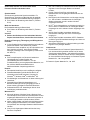 2
2
-
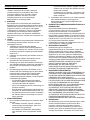 3
3
-
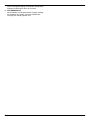 4
4
-
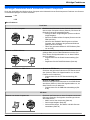 5
5
-
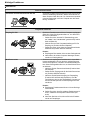 6
6
-
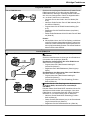 7
7
-
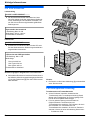 8
8
-
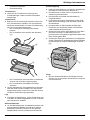 9
9
-
 10
10
-
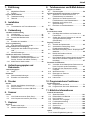 11
11
-
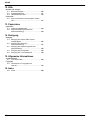 12
12
-
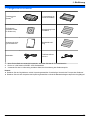 13
13
-
 14
14
-
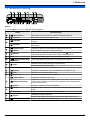 15
15
-
 16
16
-
 17
17
-
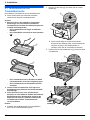 18
18
-
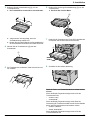 19
19
-
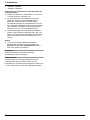 20
20
-
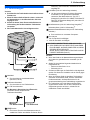 21
21
-
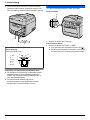 22
22
-
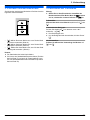 23
23
-
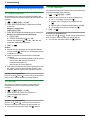 24
24
-
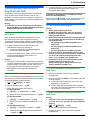 25
25
-
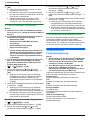 26
26
-
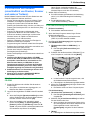 27
27
-
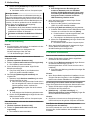 28
28
-
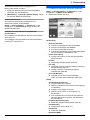 29
29
-
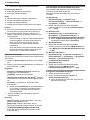 30
30
-
 31
31
-
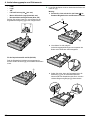 32
32
-
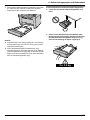 33
33
-
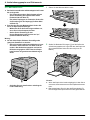 34
34
-
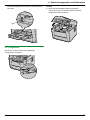 35
35
-
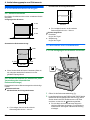 36
36
-
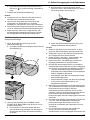 37
37
-
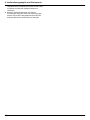 38
38
-
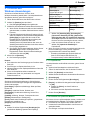 39
39
-
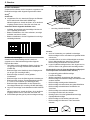 40
40
-
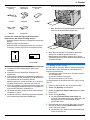 41
41
-
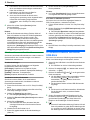 42
42
-
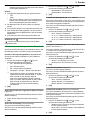 43
43
-
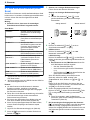 44
44
-
 45
45
-
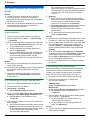 46
46
-
 47
47
-
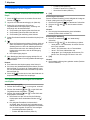 48
48
-
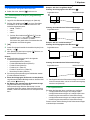 49
49
-
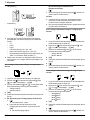 50
50
-
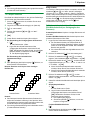 51
51
-
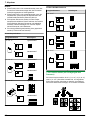 52
52
-
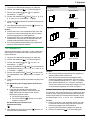 53
53
-
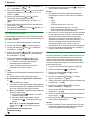 54
54
-
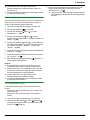 55
55
-
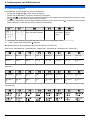 56
56
-
 57
57
-
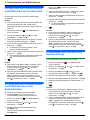 58
58
-
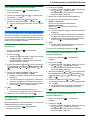 59
59
-
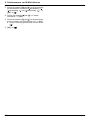 60
60
-
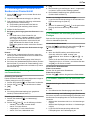 61
61
-
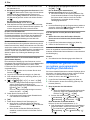 62
62
-
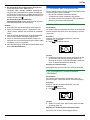 63
63
-
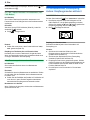 64
64
-
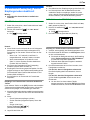 65
65
-
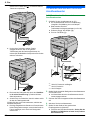 66
66
-
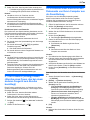 67
67
-
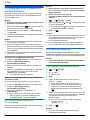 68
68
-
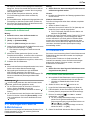 69
69
-
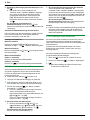 70
70
-
 71
71
-
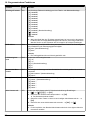 72
72
-
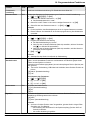 73
73
-
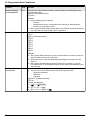 74
74
-
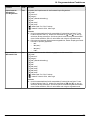 75
75
-
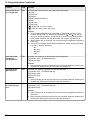 76
76
-
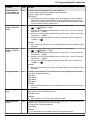 77
77
-
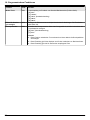 78
78
-
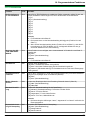 79
79
-
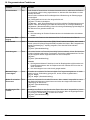 80
80
-
 81
81
-
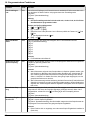 82
82
-
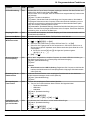 83
83
-
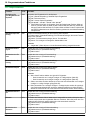 84
84
-
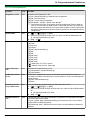 85
85
-
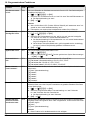 86
86
-
 87
87
-
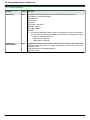 88
88
-
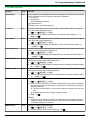 89
89
-
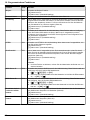 90
90
-
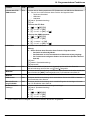 91
91
-
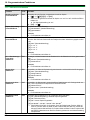 92
92
-
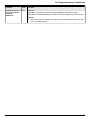 93
93
-
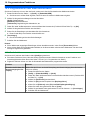 94
94
-
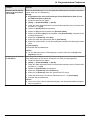 95
95
-
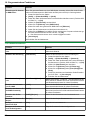 96
96
-
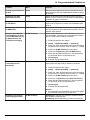 97
97
-
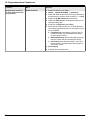 98
98
-
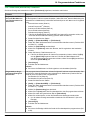 99
99
-
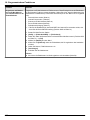 100
100
-
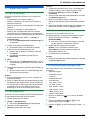 101
101
-
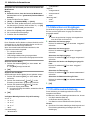 102
102
-
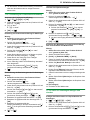 103
103
-
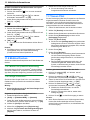 104
104
-
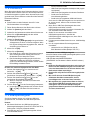 105
105
-
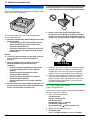 106
106
-
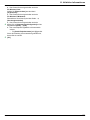 107
107
-
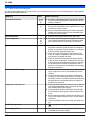 108
108
-
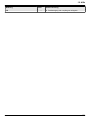 109
109
-
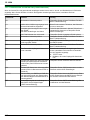 110
110
-
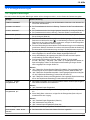 111
111
-
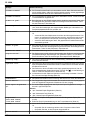 112
112
-
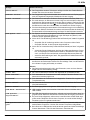 113
113
-
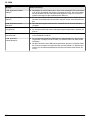 114
114
-
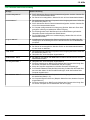 115
115
-
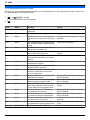 116
116
-
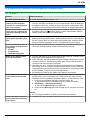 117
117
-
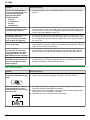 118
118
-
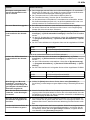 119
119
-
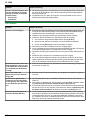 120
120
-
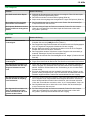 121
121
-
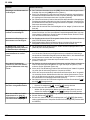 122
122
-
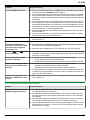 123
123
-
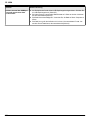 124
124
-
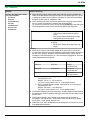 125
125
-
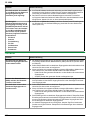 126
126
-
 127
127
-
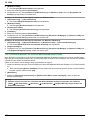 128
128
-
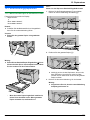 129
129
-
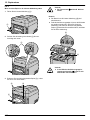 130
130
-
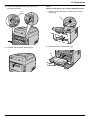 131
131
-
 132
132
-
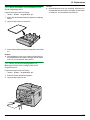 133
133
-
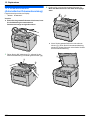 134
134
-
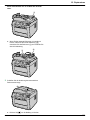 135
135
-
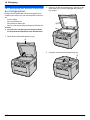 136
136
-
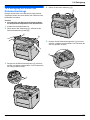 137
137
-
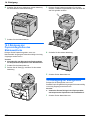 138
138
-
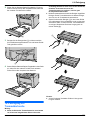 139
139
-
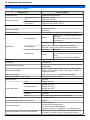 140
140
-
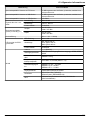 141
141
-
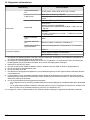 142
142
-
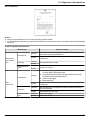 143
143
-
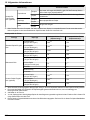 144
144
-
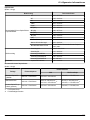 145
145
-
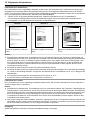 146
146
-
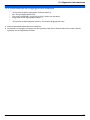 147
147
-
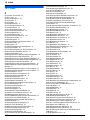 148
148
-
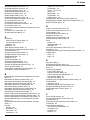 149
149
-
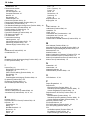 150
150
-
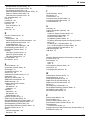 151
151
-
 152
152
Panasonic DPMB311EU Bedienungsanleitung
- Kategorie
- Typ
- Bedienungsanleitung
Verwandte Artikel
-
Panasonic KXMB2545EU Bedienungsanleitung
-
Panasonic KXMB2001G Bedienungsanleitung
-
Panasonic DPMB300EU Bedienungsanleitung
-
Panasonic DPMB300EU Bedienungsanleitung
-
Panasonic KXMC6260 Bedienungsanleitung
-
Panasonic KXMC6260 Bedienungsanleitung
-
Panasonic KXMC6020G Bedienungsanleitung
-
Panasonic DPMB300 Bedienungsanleitung
-
Panasonic KXMC6260G Bedienungsanleitung
-
Panasonic KXMB2061 Bedienungsanleitung